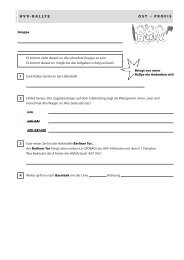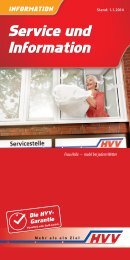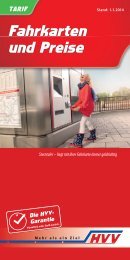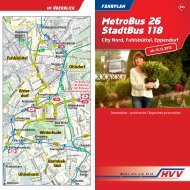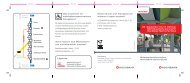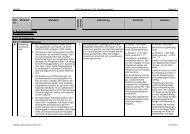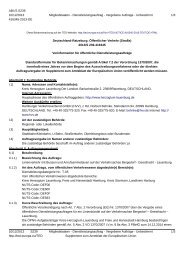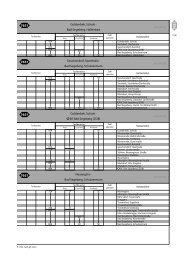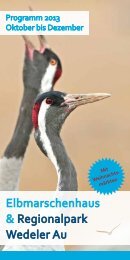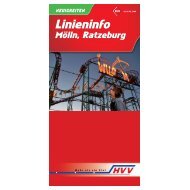Neue Funktionen im Persönlichen Fahrplan (Fahrplanauskunft - HVV
Neue Funktionen im Persönlichen Fahrplan (Fahrplanauskunft - HVV
Neue Funktionen im Persönlichen Fahrplan (Fahrplanauskunft - HVV
Sie wollen auch ein ePaper? Erhöhen Sie die Reichweite Ihrer Titel.
YUMPU macht aus Druck-PDFs automatisch weboptimierte ePaper, die Google liebt.
<strong>Neue</strong> <strong>Funktionen</strong> <strong>im</strong> Persönlichen <strong>Fahrplan</strong> (<strong>Fahrplan</strong>auskunft <strong>im</strong> Internet)<br />
Acht neue <strong>Funktionen</strong> gibt es in der <strong>Fahrplan</strong>auskunft, die wir Ihnen <strong>im</strong> Folgenden vorstellen und<br />
erläutern:<br />
1. Eingabe merken für spätere Abfragen<br />
2. Blätterfunktion für opt<strong>im</strong>alen Anschluss<br />
3. Übersichtsfahrplan<br />
4. Umsteigehinweise<br />
5. Haltestellenaushang als PDF<br />
6. Zeitintervalle für Linienfahrpläne<br />
7. Linienfahrplan als PDF<br />
8. Abkürzungen <strong>im</strong> persönlichen <strong>Fahrplan</strong><br />
1. Eingabe merken für spätere Anfragen<br />
Wenn Sie in der Eingabemaske auf „Eingaben merken“ klicken, werden alle Eingaben be<strong>im</strong> nächsten<br />
Aufruf der Auskunft automatisch voreingestellt. Dieses betrifft neben Start und/oder Ziel auch die<br />
Optionen wie Zuschlag „gern, wenn schneller“ oder “Blättern <strong>im</strong> Ergebnis aktiviert“.<br />
Abb. Eingabemaske Persönlicher <strong>Fahrplan</strong> unter www.hvv.de<br />
2. Blätterfunktion für opt<strong>im</strong>alen Anschluss<br />
Um die Blätterfunktion zu nutzen, muss in der Eingabemaske unter „Erweiterte Suchoptionen“ die<br />
Option „Blättern <strong>im</strong> Ergebnis aktiviert“ ausgewählt sein. Im Ergebnisfenster erscheinen neben den<br />
Fahrzeiten Pfeile. Durch Anklicken der Pfeile wird für den ausgewählten Streckenabschnitt die<br />
nächstfolgende Fahrtmöglichkeit angezeigt. Der vorige Streckenabschnitt bleibt unverändert. Die<br />
folgenden Abbildungen zeigen zunächst das Originalergebnis einer Abfrage und rechts daneben das<br />
Ergebnis nach dem Klick: Die Abfahrtzeit ab Wandsbek-Gartenstadt hat sich von 11.41 Uhr auf 11.51<br />
Uhr verändert.
Abb. Ergebnisfenster: links original, rechts veränderter Anschluss<br />
Durch das Blättern kann mit einem Klick die Auswirkung eines verpassten Anschlusses ermittelt<br />
werden. Durch geschicktes Blättern erhalten Sie zudem Vorschläge, die bei ausgewählten Umstiegen<br />
entsprechende Zeitpuffer generieren.<br />
3. Übersichtsfahrplan<br />
Im Ergebnisfenster einer Verbindungsauskunft erscheint am Seitenende die Funktion<br />
„Übersichtsfahrplan für diese Verbindung“. Hier kann für einen gewählten Zeitraum und Wochentag<br />
ein kompletter Übersichtsfahrplan erstellt werden. Start, Ziel und Umstiegshaltestellen sind hierbei<br />
durch die Verbindungsauskunft schon vorgegeben.<br />
Abb. Eingabemaske Übersichtsfahrplan
Abb. Lösungsfenster Übersichtsfahrplan<br />
Die Abbildung zeigt die Übersicht der Linie U1 und des jeweiligen Anschlusses zur Linie U3. Mit<br />
diesem Übersichtsfahrplan können auch komplexe Verbindungen kompakt dargestellt werden.<br />
4. Umsteigehinweise<br />
Abb. Ergebnisfenster Persönlicher <strong>Fahrplan</strong> mit Umstiegsinformationen<br />
Durch Klick auf das „Ampelmännchen“ wird die Umsteigezeit angezeigt. Der Fahrgast weiß somit,<br />
dass für den Umstieg zwei Minuten veranschlagt sind. Für den Anschluss stehen hier insgesamt<br />
drei Minuten zur Verfügung, der Zeitpuffer beträgt also nur eine Minute. An einigen<br />
Schnellbahnhaltestellen erhalten Sie eine Ausstiegsempfehlung, die Ihren Umstieg zeitlich opt<strong>im</strong>iert.<br />
In diesem Fall soll der Fahrgast vorne aussteigen.
5. Haltestellenaushang als PDF<br />
Zwischenzeitlich hat das erneuerte Layout der Aushänge an den Bushaltestellen auch <strong>im</strong> Internet<br />
Einzug gehalten. Um dieses Layout zu erhalten, klicken Sie bitte auf „pdf“.<br />
Abb. Haltestellenaushang unter www.hvv.de<br />
Abb. Haltestellenaushang als PDF
6. Zeitintervalle für Linienfahrpläne<br />
Fußnoten enthalten wichtige Informationen, können aber zu Unübersichtlichkeit bei der<br />
Gesamtdarstellung führen. Durch Einschränkung des angezeigten Zeitraums konnte der Fahrgast<br />
be<strong>im</strong> Linienfahrplan schon seit längerem die Anzahl der Fußnoten erheblich reduzieren. Hierzu<br />
musste ihm jedoch der Zeitpunkt einer <strong>Fahrplan</strong>änderung bekannt sein. Dies n<strong>im</strong>mt Ihnen die<br />
<strong>Fahrplan</strong>auskunft neuerdings ab.<br />
Im folgenden Beispiel wird erkannt, dass am 1.3.2012 eine <strong>Fahrplan</strong>änderung in Kraft tritt. Tatsächlich<br />
verkehren ab 1.3. vier zusätzliche Fahrtenpaare auf der HADAG-Linie 62. Wählt man nun den<br />
Zeitraum bis 29.2. aus, werden diese vier Fahrtenpaare unterdrückt. Sie erhalten den <strong>Fahrplan</strong> ohne<br />
Einschränkungen der Gültigkeit.<br />
Abb. Eingabemaske Linienfahrplan mit Zeitintervallen
7. Linienfahrplan als PDF<br />
Abb. Auswahl von Start-/Zielhaltestelle <strong>im</strong> Linienfahrplan<br />
Linienfahrpläne können als PDF <strong>im</strong> <strong>Fahrplan</strong>buch-Layout erzeugt werden.<br />
Die Verbesserungen sind folgende:<br />
a. Datenbasis ist der jeweils aktuelle Stand der <strong>Fahrplan</strong>auskunft<br />
b. Verschiedene Regelzustände (Uhrzeiten, Zeitintervalle, Wochentage etc.) sind wählbar<br />
c. Der angezeigte Bereich einer Linie kann verkürzt werden. Im Beispiel wurde der Abschnitt<br />
von Lattenkamp bis Hauptbahnhof ausgewählt. Das PDF-Ergebnis ergibt eine kompakte<br />
Darstellung.<br />
Abb. PDF einer Linie in verkürzter Darstellung
8. Abkürzungen <strong>im</strong> persönlichen <strong>Fahrplan</strong><br />
Millionen von Haltestellen werden jährlich mittels Abkürzungen eingegeben. Der Weg zur Anzeige<br />
wurde nun vereinfacht.<br />
Abb. Auswahl Haltestellenkürzel in Eingabemaske vom persönlichen <strong>Fahrplan</strong><br />
Nach Auswahl der Option „Zeige Haltestellenkürzel an“ in der Eingabemaske erscheinen die Kürzel <strong>im</strong><br />
Ergebnisfenster hinter den Haltestellennamen. Bei der nächsten <strong>Fahrplan</strong>auskunft können Sie dieses<br />
Kürzel verwenden, um sich die Eingabe zu erleichtern.
Abb. Anzeige Haltestellenkürzel<br />
Die Haltestellenkürzel können für die <strong>HVV</strong>-<strong>Fahrplan</strong>auskunft <strong>im</strong> Internet und auf mobilen Endgeräten<br />
verwendet werden und sind für alle USAR-Haltestellen verfügbar. Busunternehmen vergeben Kürzel<br />
bei Bushaltestellen allerdings nur dann, wenn mindestens eine Fahrt an dieser Haltestelle startet oder<br />
endet.